Как проверить блок питания компьютера на исправность. Особенности, причины поломок, диагностика и ремонт
Сегодня мы узнаем, как правильно проверить компьютерный блок питания на исправность своими руками, какие существуют признаки неисправности и быстрые способы диагностики причин неполадок компонента
КАК ПРАВИЛЬНО ПРОВЕРИТЬ БЛОК ПИТАНИЯ КОМПЬЮТЕРА НА ИСПРАВНОСТЬ/HOW TO CHECK COMPUTER POWER SUPPLY FOR PROPER. ОСОБЕННОСТИ, ПРИЧИНЫ ПОЛОМОК, ДИАГНОСТИКА И РЕМОНТ
Добрый день, сегодня мы расскажем о том, как правильно проверить компьютерный блок питания на исправность своими руками, какие существуют распространенные признаки неисправности и как быстро диагностировать ту или иную причину неполадки компонента, а также, каким инструментом лучше пользоваться. Кроме того, при помощи скриншотов и видео для наглядности, мы продемонстрируем пошаговую инструкцию по установке неисправностей в блоке питания, которые непосредственно влияют общую работоспособность системного блока персонального компьютера.
Перед тем, как переходить к рассмотрению основных причин и способов обнаружения неполадок в блоке питания, пару слов стоит сказать о том, что же из себя представляет этот немаловажный компонент любого персонального компьютера. Блок питания — это специальное устройство, располагающееся в системном блоке, главной задачей которого является преобразование переменного напряжения в постоянное, и обеспечение питанием (током) различных компонентов компьютера (жесткий диск, приводы, видеокарта, материнская плата и другие составляющие).
КАК ПРАВИЛЬНО ПОДКЛЮЧИТЬ ВНЕШНЮЮ ВИДЕОКАРТУ К НОУТБУКУ?
Говоря простыми словами, компьютерный блок питания выступает своего рода связующим звеном между электрической сетью и составными комплектующими персонального вычислительного устройства, поэтому в случае неисправности данного компонента, вся платформа компьютера просто не сможет функционировать, то есть она банально выйдет из строя.
ЧТО ДЕЛАТЬ, ЕСЛИ ПЕРЕСТАЛ РАБОТАТЬ ДИНАМИК НА НОУТБУКЕ?
Итак, если после нажатия на системном блоке компьютера кнопки включения наш вычислительный девайс не подает никаких признаков жизни, то высока вероятность того, что проблема кроется именно в блоке питания. По крайней мере, первое с чего стоит начинать поиск причин в данном случае — это блок питания. Однако не все так страшно и бежать сразу в ремонтную мастерскую или компьютерный магазин за покупкой нового блока питания не стоит, сперва неплохо бы убедиться в том, что имеющийся компонент действительно неисправен.
{banner_ssilki_adsense}
1. ПРИЗНАКИ И ПРИЧИНЫ НЕИСПРАВНОСТИ КОМПЬЮТЕРНОГО БЛОКА ПИТАНИЯ
Наиболее распространенным признаком неполадок в блоке питания является отсутствие щелчка и звукового сигнала при нажатии пользователем на кнопку запуска компьютера, которая располагается на системном блоке устройства. Что касается причин поломок, то зачастую неполадки в блоке питания возникают в двух наиболее распространенных случаях.
Что касается причин поломок, то зачастую неполадки в блоке питания возникают в двух наиболее распространенных случаях.
Во-первых, из-за перепада напряжения в электрической сети, в следствии, чего показатели тока выходят за пределы рабочего диапазона блока питания. Данная причина является наиболее распространенной в постсоветских странах, поэтому многие специалисты настоятельно рекомендуют дополнительно приобретать блок бесперебойного питания, благодаря которому при падении или резком скачке напряжения в сети все наши комплектующие компьютера будут защищены от преждевременной поломки при их возможном перегорании.
Во-вторых, поломки могут быть связаны с низким качеством самого компьютерного блока питания, особенно это свойственно дешевым китайским брендам. Как мы знаем, многие пользователи считают блок питания вторичным компонентом персонального компьютера, что в какой-то степени является истиной, а потому выбирают это комплектующее по остаточному принципу.
Однако стоит помнить, что без блока питания наше вычислительное устройство просто не сможет работать, а при его низком качестве под серьезную угрозу попадают более дорогостоящие внутренние компоненты, на примере, материнской платы, видеокарты, оперативной памяти и другие приборы.
В том случае, если мы не знаем, что конкретно стало причиной проблем в нормальной работе персонального компьютера, то в пользу неполадок с блоком питания устройства зачастую могут говорить определенные косвенные симптомы.
Во-первых, если при нажатии на кнопку запуска компьютера не происходит никаких реакций со стороны вычислительного устройства (не горит световая индикация, нет звукового сопровождения, не начинают вращаться вентиляторы, которые расположены внутри корпуса), то это, как правило, свидетельствует об отсутствии напряжения в блоке питания.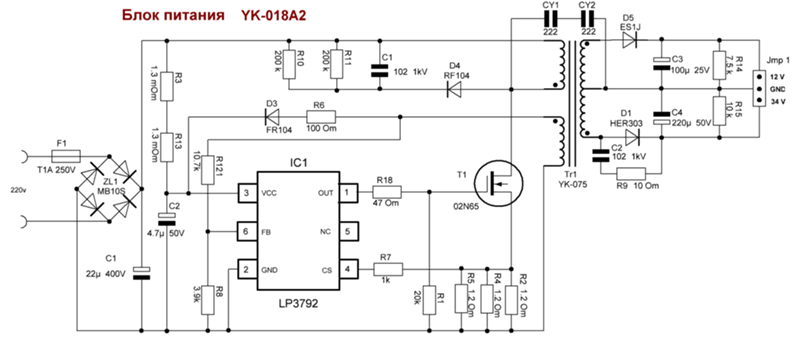
Во-вторых, если компьютер включается через раз, то это также может косвенно говорить о возможных проблемах, связанных с блоком питания, хотя бывают и исключения, например, такое явление иногда происходит, из-за запавшей кнопки запуска или нестабильного сигнала от шлейфов, подключенных к компонентам компьютера, однако насторожиться все же стоит.
В-третьих, вычислительное устройство может включаться, но по прошествии некоторого времени самостоятельно отключаться, не дождавшись полной загрузки операционной системы. Хотя стоит понимать, что иногда такая модель поведения компьютера также свойственна при сильных перегревах.
В-четвертых, из-за чрезмерно высоких температур и запыленности системного блока, компьютер также может не запускаться. Опять же данный момент зачастую свидетельствует о перегреве, что в свою очередь очень опасно для целостности и общей работоспособности комплектующих персонального компьютера.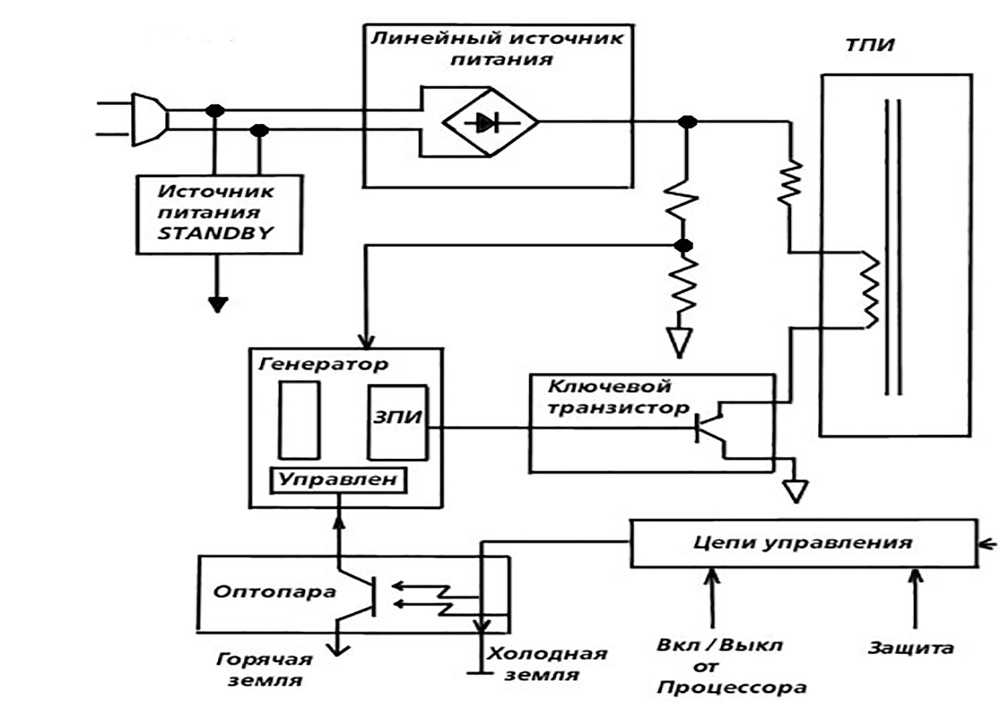
КЛАССИФИКАЦИЯ СОВРЕМЕННЫХ ВЫЧИСЛИТЕЛЬНЫХ УСТРОЙСТВ
На сегодняшний день, способов диагностики работы блока питания всего несколько, причем все они сводятся к проверке напряжения, его диапазона и внешнему осмотру компонента. А теперь давайте более подробно поговорим о каждом способе диагностики компьютерного блока питания в отдельности. Для этого мы рассмотрим пошаговую инструкцию по устранению проблем, связанных с возможной неисправностью узла, чтобы начинающие пользователи вычислительных устройств могли самостоятельно проверять состояние своих блоков питания.
2. ДИАГНОСТИКА БЛОКА ПИТАНИЯ: ПОШАГОВАЯ ИНСТРУКЦИЯ ПО ОБНАРУЖЕНИЮ НЕИСПРАВНОСТИ
Первое с чего мы начнем — это проверка подачи напряжения блоком питания на компоненты системного блока. Мы должны помнить, несмотря на то, что компьютер не подает признаков жизни, первоначально нужно отключить его от сети, ведь блок питания функционирует с рабочим напряжением в 220 Вольт, которое крайне опасно для организма человека. После отключения устройства от сети мы должны в строгой последовательности и предельно аккуратно проделать определенные действия.
Мы должны помнить, несмотря на то, что компьютер не подает признаков жизни, первоначально нужно отключить его от сети, ведь блок питания функционирует с рабочим напряжением в 220 Вольт, которое крайне опасно для организма человека. После отключения устройства от сети мы должны в строгой последовательности и предельно аккуратно проделать определенные действия.
Последовательность действий по проверке подачи напряжения блоком питания:
Во-первых, открываем боковую крышку системного блока и отсоединяем блок питания. Перед тем, как производить отсоединение компонента, желательно сфотографировать подключенные провода к блоку, так как в противном случае, если мы являемся новичком в сборке компьютерного железа, нам будет непросто подсоединить его обратно, в следствии чего, придется вызывать специалиста или нести системник в сервисный центр. Справочно заметим, что неправильные действия по обратной сборке могут привести к потере смысла в самостоятельной ликвидации проблем, связанных с неработающим блоком питания.
Справочно заметим, что неправильные действия по обратной сборке могут привести к потере смысла в самостоятельной ликвидации проблем, связанных с неработающим блоком питания.
Во-вторых, вооружаемся стандартной канцелярской скрепкой или любым другим элементом схожим по диаметру с проволокой. Затем сгибаем проволоку, если нет под рукой скрепки, в виде латинской буквы «U» и держим ее в руках.
В-третьих, находим шлейф (жгут) из 20 или 24 идущих подряд проводов, при помощи которых блок питания подключается к материнской плате и вставляем нашу скрепку в разъемы зеленого и черного проводов, как показано на изображении ниже. Теперь нам нужно крепко и надежно зафиксировать скрепку, чтобы контакт был максимально плотным, так как в противном случае, мы можем преждевременно лишиться блока питания, не получив при этом желаемого результата из-за невнимательности.
В-четвертых, нужно подать питание на проверяемый блок питания. В том случае, если компонент системного блока исправный, то в нем должен завертеться вентилятор.
В том случае, если компонент системного блока исправный, то в нем должен завертеться вентилятор.
Однако нужно понимать, что даже если вентилятор блока питания заработает, то это все равно не дает нам стопроцентных гарантий, относительно полной исправности компонента, но зато он как минимум включается. Для полномасштабной проверки работоспособности блока питания, большинство специалистов рекомендуют проводить тест компонента с применением такого прибора, как вольтметр.
ЧТО ТАКОЕ МАТЕРИНСКАЯ ПЛАТА. ХАРАКТЕРИСТИКИ И ФУНКЦИОНАЛ
Важно помнить, что любую проверку правильности работы блока питания системника необходимо проводить только тогда, когда наш персональный компьютер полностью отключен от электрической сети. Итак, первым делом открываем боковую крышку системника и отсоединяем блок питания, точно также, как мы это делали в ранее описанном способе.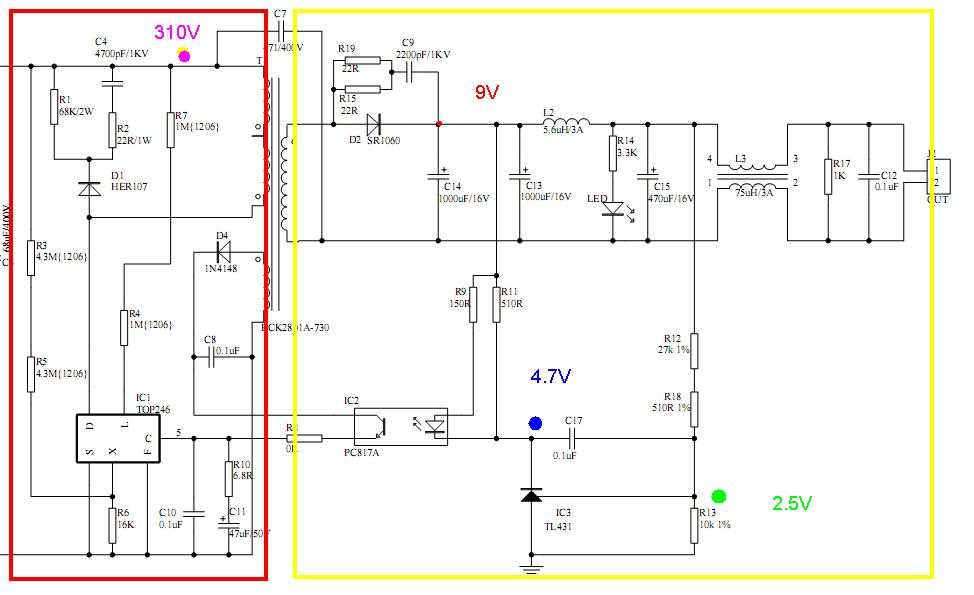 Затем находим шлейф с количеством проводов в 20 или 24 единицы, в зависимости от модели компонента. В этот раз нам понадобятся разъемы черного, красного, розового и желтого проводов.
Затем находим шлейф с количеством проводов в 20 или 24 единицы, в зависимости от модели компонента. В этот раз нам понадобятся разъемы черного, красного, розового и желтого проводов.
После того, как нужные провода найдены, запускаем блок питания и пытаемся измерить выходное напряжение при помощи заранее подготовленного вольтметра, он же тестер напряжения. Справочно заметим, что эталонные показатели напряжения проводов должны быть следующими: в черном и розовом — 3,3 Вольта, в черном и красном — 5 Вольт, в черном и желтом — 12 Вольт.
По утверждениям специалистов допускается погрешность в обе стороны, но не более 5 процентов. В том случае, если данные показатели успешно достигаются, то это означает, что наш блок питания находится в исправном состоянии и причина неполадок кроется не в нем.
КАК ПРАВИЛЬНО ВЫБРАТЬ НОУТБУК? ОСОБЕННОСТИ И КРИТЕРИИ ВЫБОРА
Также немаловажным способом установления истинных причин неполадок в блоке питания является визуальный осмотр его внутренних элементов. Для проведения визуального осмотра, необходимо после отключения питания персонального компьютера и отсоединения блока питания от корпуса системника, как мы это делали в ранее описываемых способах, теперь нам понадобится его еще разобрать (справочно: как правило, металлический короб блока скрепляется при помощи четырех стандартных винтов).
В визуальной диагностике блока питания очень важно внимательно осматривать все элементы компонента на механические повреждения. Так, например, в нем не должно быть вздутых конденсаторов, вентилятор должен иметь свободное пространство для вращения, а если в блоке питания скопилась излишняя пыль, то ее нужно немедленно удалить c помощью пылесоса.
В том случае, если конденсаторы все же вышли из строя, то мы можем самостоятельно без особого труда их перепаять на новые с тем же номиналом, а вентилятор, например, можно попробовать смазать или в случае неудачи заменить на новый.
Важно помнить, что если мы никогда не имели до этого случая опыта работы с паяльником или использованием специальной термической пасты (термопасты), то наши попытки успешно починить блок питания могут оказаться для компонента наоборот, более губительными, чем первичные причины неработоспособности.
В заключении отметим, что в том случае, если ни один из вышеперечисленных способов не дал нам желаемого результата, то быстрее всего, блок питания окончательно вышел из строя. Однако, если мы являемся счастливчиком и у нас в системнике установлен блок питания большой мощности (более 600W), то возможно перед заменой компонента на новый, сперва все же стоит обратиться в специализированный сервисный центр, где попросить мастеров о его ремонте или восстановлении, а в перспективе же лучше всего озаботиться вопросом безопасности нашего вычислительного устройства от перепадов напряжения в электрической сети. Всегда стоит помнить важное жизненное правило: «Осторожность в любом деле, способна сохранить немало денег в нашем кошельке!».
Однако, если мы являемся счастливчиком и у нас в системнике установлен блок питания большой мощности (более 600W), то возможно перед заменой компонента на новый, сперва все же стоит обратиться в специализированный сервисный центр, где попросить мастеров о его ремонте или восстановлении, а в перспективе же лучше всего озаботиться вопросом безопасности нашего вычислительного устройства от перепадов напряжения в электрической сети. Всегда стоит помнить важное жизненное правило: «Осторожность в любом деле, способна сохранить немало денег в нашем кошельке!».
БОЛЬШОЕ СПАСИБО ЗА ВНИМАНИЕ. ОСТАВЛЯЙТЕ СВОИ КОММЕНТАРИИ, ДЕЛИТЕСЬ С ДРУЗЬЯМИ.
ЖДЕМ ВАШИХ ОТЗЫВОВ И ПРЕДЛОЖЕНИЙ.
Диагностика и замена конденсаторов в блоке питания компьютера
Сегодня я расскажу, как провести диагностику блока питания стационарного компьютера, а затем заменить неисправные конденсаторы в блоке питания ПК.
Программная диагностика блока питания
Блок питания отвечает за поступление электричества к остальным комплектующим компьютера.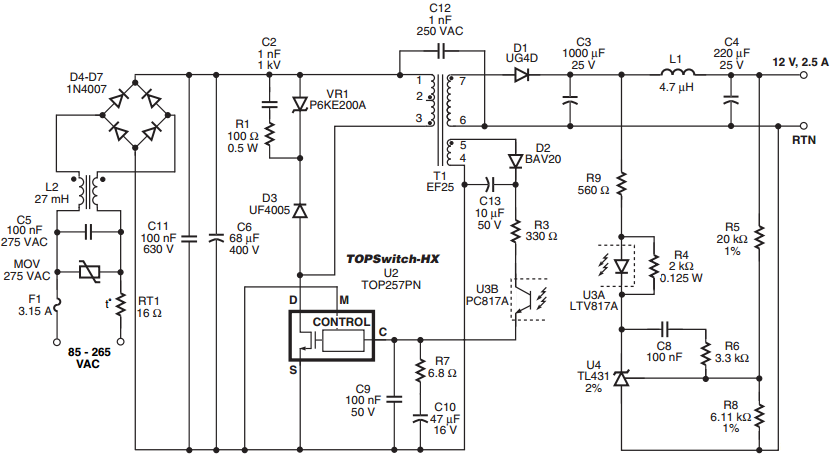 Поэтому важно быть уверенным в том, что он исправен. В противном случае можно получить сгоревший системник, восстановление которого потребует намного больше денег, чем покупка нового БП.
Поэтому важно быть уверенным в том, что он исправен. В противном случае можно получить сгоревший системник, восстановление которого потребует намного больше денег, чем покупка нового БП.
Таблица напряжения
Прежде чем переходить к проверке блока питания, нужно посмотреть таблицу значений по напряжению. В ней указаны минимальные, нормальные и максимальные показатели.
Если значение напряжения выходит за установленные рамки в любую сторону, то блок питания необходимо заменить. Или попытаться отремонтировать — об этом мы поговорим далее.
Проверка через BIOS/UEFI
Информация о напряжении есть в BIOS. Чтобы попасть в него, нажимаем на клавишу Del при запуске системы. Это самый распространённый вариант, но могут быть и другие клавиши. Узнать точное значение можно на одном из стартовых экранов.
В BIOS нужно открыть вкладку Power и перейти в раздел Hardware Monitor. В зависимости от версии BIOS названия могут меняться. Внутри мы увидим значения напряжения по 12В, 5В и 3,3В.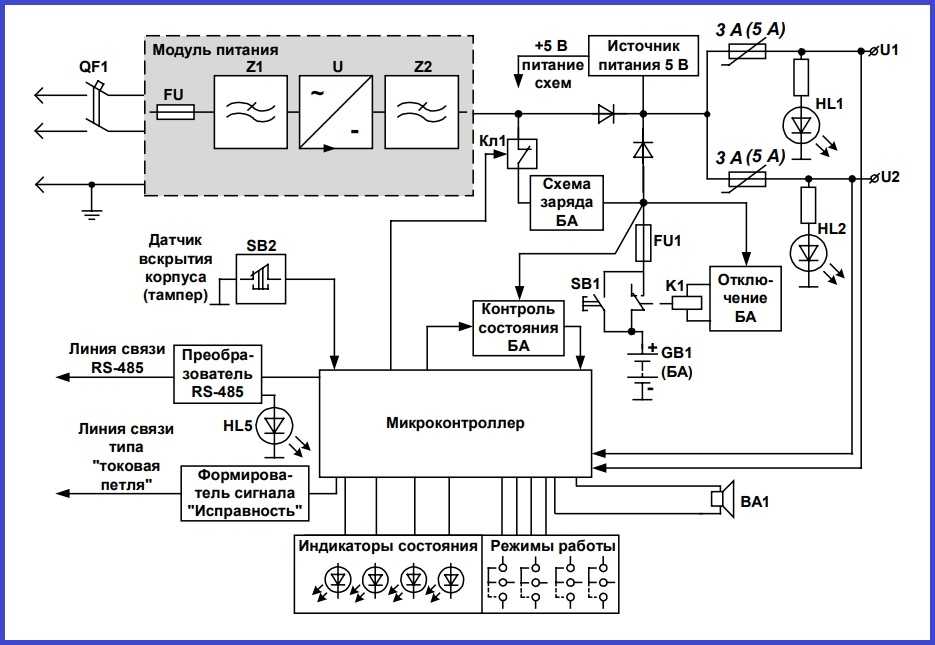
Если на компьютере используется не BIOS, а UEFI, то всё ещё проще. Информация о напряжении блока питания отображается на главном экране.
Использование специальных программ
Узнать значение напряжения можно и в среде Windows. Для этого нужна утилита для мониторинга состояния системы. Мы возьмём программу AIDA64. В течение 30 дней ей можно пользоваться бесплатно.
- Открываем AIDA64.
- В левом меню раскрываем раздел «Компьютер» и выбираем пункт «Датчики».
- В правой части окна смотрим внизу значения напряжения БП.
Этот способ хорош тем, что мы можем посмотреть на работу блока питания под нагрузкой. Например, запустить ресурсоёмкие программы и проверить, как БП справляется с возросшей активностью системы.
Аппаратная диагностика блока питания
Программная диагностика актуальна, если блок питания включается. Однако часто на блок питания мы обращаем внимание только тогда, когда он перестаёт работать. И здесь уже придётся использовать другие инструменты, чтобы проверить его состояние.
Например, нам точно понадобится мультмиметр.
Итак, у нас есть нерабочий блок питания. Теперь нужно выяснить, точно ли виноваты конденсаторы.
Первым делом нужно попробовать включить блок питания без компьютера. Для этого надо подключить его в сеть и замкнуть 20 или 24-пиновый коннекторы (в зависимости от модели). Возьмите пинцет, скрепку или кусочек провода и поместите предмет в контактный ATX коннектор – одним концом, куда выходит единственный зеленый провод, а другим, куда выходит любой черный провод. Мультиметр нужно вставить в любой другой разъем – черный щуп к черному проводу, а красный щуп к одному из трех цветных проводов – желтому, красному или оранжевому. При соединении с желтым проводом мультиметр должен показывать напряжение 12 V, с красным – 5 V, с оранжевым – 3.3 V.
При исправном блоке питания запустятся вентиляторы, а на разъёмах появится напряжение, что говорит нам о полной исправности устройства.
Но в нашем случае блок не запустился, напряжения нет.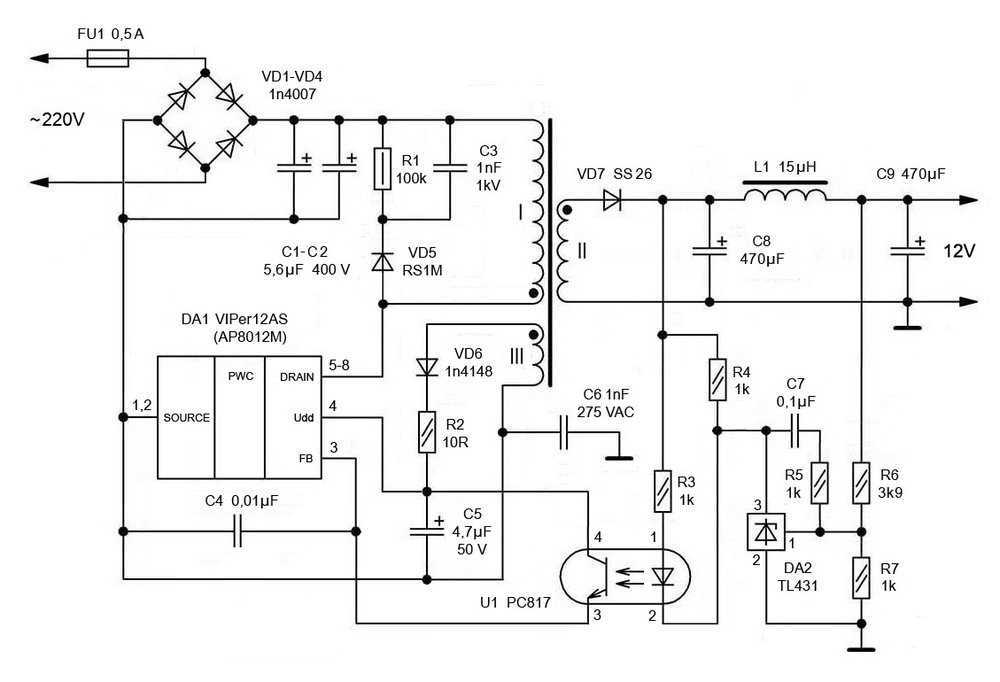
Ремонт блока
Придется разбирать блок питания. Для этого нужно снять 4 винта на верхней крышке.
Открываем крышку и видим плату.
На плате нужно найти неисправные конденсаторы. В большинстве случаев их можно определить по внешнему виду – неисправные вздуваются сверху, там, где у них имеется специальная штамповка. В данном случае обнаружено 4 неисправных конденсатора. Зачастую именно они и становятся причиной выхода блока питания из строя.
Отсоединяем разъём питания.
Откручиваем плату от корпуса. Плата прикручена 4 винтами по краям.
Аккуратно вынимаем плату. Будьте бдительны, конденсаторы могут быть заряжены. Для безопасности желательно надеть резиновые перчатки.
Как видите, плата вся в пыли – очищаем ее кисточкой или сжатым воздухом.
Выпаиваем неисправные конденсаторы. Для этого понадобится паяльник и флюс. О том, как правильно выпаивать конденсаторы с платы, мы рассказывали в отдельной статье.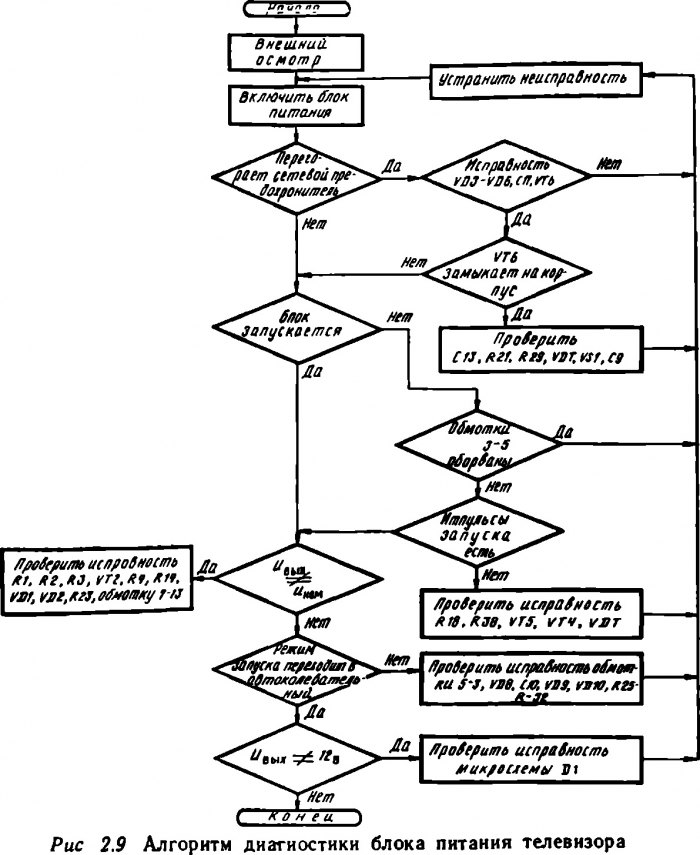
После окончания пайки не забываем стереть флюс
Если мощности паяльника не хватает, можно воспользоваться паяльным феном.
После выпаивания конденсаторов надо определить их емкость и рабочее напряжение. В данном случае у нас 4 конденсатора на 2200МкФ 10V.
Покупаем новые или ищем на платах-донорах аналогичные конденсаторы.
В данном случае конденсаторы сняты с платы-донора.
Припаиваем конденсаторы, строго соблюдая полярность.
На плате полярность обозначается так:
После запайки всех конденсаторов устанавливаем плату на место.
После установки платы проверяем блок питания мультиметром. Черный щуп к черному проводу, красный к цветному. Я присоединил щуп к желтому проводу. Как помним, напряжение должно составлять 12 V.
Теперь наш блок работает исправно. Напряжение находится в допустимых пределах. Собираем блок и подключаем его к компьютеру.
Ремонт завершён.
Post Views: 1 620
Как диагностировать неисправный блок питания?
спросил
Изменено 7 лет, 5 месяцев назад
Просмотрено 68 тысяч раз
У меня есть старый компьютер, который зависает/синий экран в невоспроизводимое время.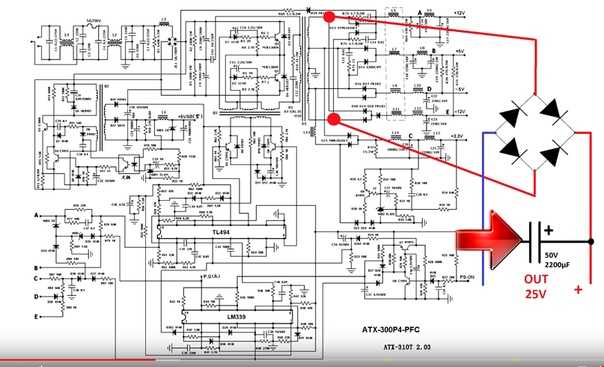 Я подозреваю, что это вызвано неисправным блоком питания, в основном потому, что у меня нет другой идеи. Как я могу правильно диагностировать это как причину моих проблем?
Я подозреваю, что это вызвано неисправным блоком питания, в основном потому, что у меня нет другой идеи. Как я могу правильно диагностировать это как причину моих проблем?
- блок питания
Ого, интересный вопрос.
Проблема с диагностикой проблемы с блоком питания (когда это не до смешного очевидно) заключается в том, что проблема часто проявляется только под нагрузкой, поэтому, даже если вы вытащите его и проверите напряжение на каждой вилке, вы можете не увидеть никаких проблемы.
Как уже говорили многие другие, вы можете заменить его на «заведомо исправный» источник питания и посмотреть, сохраняется ли проблема. Вы также можете попробовать запустить какое-нибудь приложение для тестирования производительности, чтобы подвергнуть систему большой нагрузке: если система всегда дает сбой под нагрузкой, независимо от приложения, это хороший индикатор проблем с питанием.
2
Если он хоть немного новый (90-е или новее) можно купить тестер У Newegg хороший выбор
6
Вот отличная блок-схема диагностики проблем с блоком питания.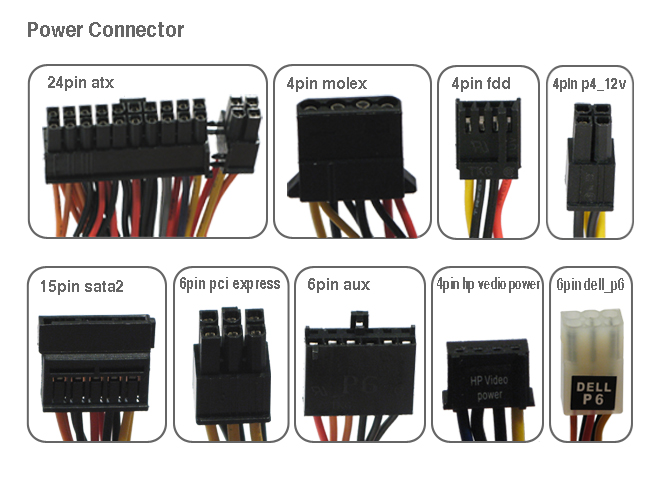
Самый быстрый способ? Замените блок питания и посмотрите, станет ли он стабильным.
Я не думаю, что вы задаете правильный вопрос. Правильным вопросом будет: «Что может вызвать мой BSOD в стиле Гейзенбурга?»
Обычно это ОЗУ, хотя это может быть и из-за неисправного процессора.
Иногда это просто неправильная комбинация аппаратного обеспечения/материнской платы или, возможно, плохо установленный компонент. Но я лично думаю, что моя «неправильная комбинация материнской платы и оборудования» может быть просто показателем того, сколько мне лет, и эта проблема может больше не быть проблемой.
Кроме того, этот вопрос лучше подходит для Superuser. com.
com.
2
Честно говоря, самый простой способ — заменить блок питания на заведомо исправный. В противном случае вы также можете приобрести тестеры блоков питания, которые будут тестировать различные аспекты блока питания, например, проверять, находятся ли все уровни напряжения в допустимых пределах и т. д.
2
Зарегистрируйтесь или войдите в систему
Зарегистрируйтесь с помощью Google
Зарегистрироваться через Facebook
Зарегистрируйтесь, используя электронную почту и пароль
Опубликовать как гость
Требуется, но не отображается
Опубликовать как гость
Электронная почта
Требуется, но не отображается
Нажимая «Опубликовать свой ответ», вы соглашаетесь с нашими условиями обслуживания, политикой конфиденциальности и политикой использования файлов cookie
.
виндовс — диагностический прибор для блока питания?
Задавать вопрос
спросил
Изменено 9 лет, 5 месяцев назад
Просмотрено 17 тысяч раз
По сути, я пытаюсь понять причину, по которой мой компьютер (с домашней XP) падает, по крайней мере, раз в день (сейчас сбои, похоже, участились). Под «вылетом» я подразумеваю, что он зависает на мне: ни мышь, ни клавиатура, и вентиляторы, кажется, становятся немного громче. BSOD и тому подобного нет. Если проигрывался звук, то я получаю монотонный, повторяющийся звук «сломанной записи» (это лучшее, что я могу описать).
Я скачал memtest. Я сделаю это в ближайшее время.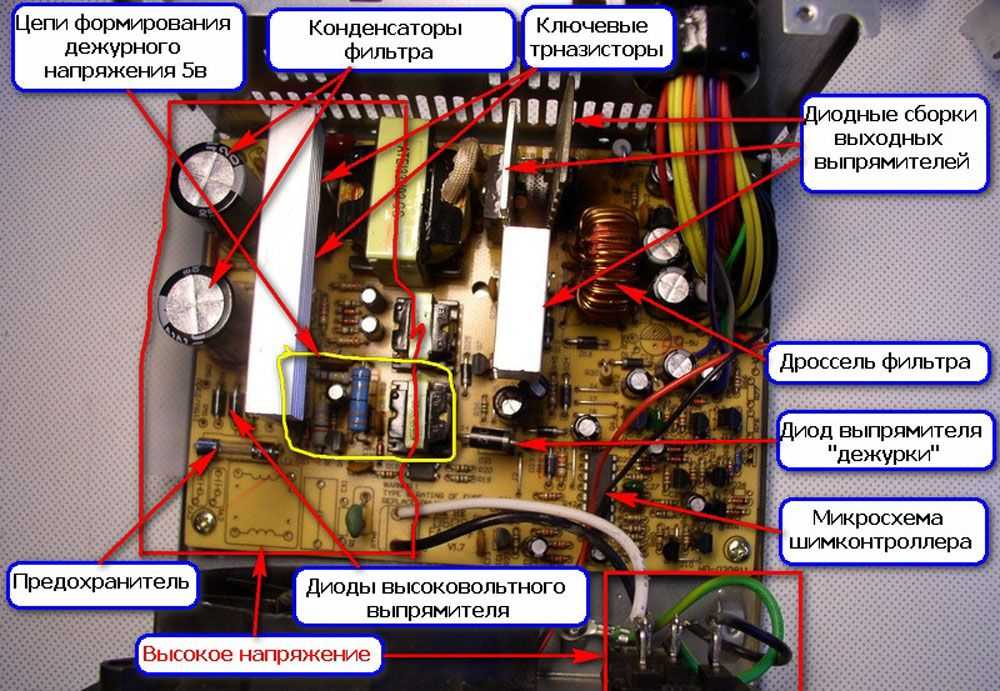
Я подумал, что, пока я был в этом, я также задал бы этот вопрос всем вам: я подозреваю, что мой блок питания играет роль во всем этом; Можете ли вы порекомендовать диагностический прибор, который проверяет блок питания? есть ли у меня хороший/плохой блок питания? Заранее извиняюсь, если это наивно (потому что, возможно, вы не тестируете блок питания!?)
Две вещи:
1) Блок питания подключен к ИБП; 2) в последнее время здесь было жарко.
Будем признательны за любую помощь.
Редактировать: Судя по приведенным ниже предложениям, мне следует также рассмотреть проблему перегрева.
- windows
- windows-xp
- авария
- мощность
2
Похоже на тепло, особенно если вентиляторы становятся громче. Попробуйте поставить компьютер на открытое место и запустить систему с выключенной/открытой боковой панелью и посмотреть, не зависнет ли по-прежнему. Если там есть пыль, тщательно выдуйте ее. Я обычно использую воздушный компрессор с давлением около 40 фунтов на квадратный дюйм, чтобы очистить свою электронику.
Если там есть пыль, тщательно выдуйте ее. Я обычно использую воздушный компрессор с давлением около 40 фунтов на квадратный дюйм, чтобы очистить свою электронику.
По моему опыту, проблемы с питанием обычно вызывают прямую перезагрузку или вообще не загружаются.
Один из способов проверить блок питания — отключить ненужные компоненты, такие как дополнительные жесткие диски, внешние USB-накопители и т. д., и включить только основные компоненты.
Еще одна проверка, которую вы можете сделать, это зайти в BIOS вашего компьютера и посмотреть показания напряжения 3,3 В, 5 В и 12 В. Если они действительно высокие или очень низкие (+/-0,3 В, +/-0,5 В или +/-0,5 В соответственно), то у вас действительно может быть проблема с питанием.
Действительно, проще всего просто поменять его на другой заведомо исправный юнит. Требуется много времени и усилий (и оборудования), чтобы сделать действительно хорошую работу по тестированию, и если вы просто наблюдаете (а не записываете / просматриваете) поток данных, вы можете очень легко пропустить аномалию.
2
Мой HP Pavilion находится на третьем блоке питания. Я думаю, что одного из них убило тепло (второго убил скачок напряжения, но это уже другая история). больше воздуха) и установите небольшой внешний вентилятор рядом с градирней. Этот вентилятор всегда включен и направлен прямо на башню. Я также использую монитор температуры для своего жесткого диска: термометр жесткого диска, который сообщает мне, что мой жесткий диск работает при температуре 9 градусов.8°F. Он также ведет журнал, который сообщает мне, что сегодня он не превышал 128 °, хотя я использовал компьютер весь день.
Кстати, один или два раза в год используйте сжатый воздух для удаления пыли внутри компьютера. Это действительно помогает!
2
bsod = жесткий диск
блокировка = блок питания.
Возможно и то, и другое. Vista представила управление ACPI через некоторые OEM-приложения с графическим интерфейсом.


 Например, нам точно понадобится мультмиметр.
Например, нам точно понадобится мультмиметр.